O Apple Watch é um gadget vestível com muitos recursos convenientes, incluindo rastreamento de sua saúde. Se você acabou de receber um como presente, pode estar se perguntando por onde começar. Aqui estão algumas dicas para você se atualizar.
Mantenha seu relógio atualizado
A Apple frequentemente adiciona novos recursos e corrige bugs no watchOS, o sistema operacional do wearable, por meio de atualizações sem fio. É por isso que você deve atualizar seu Apple Watch o mais rápido possível para garantir que não esteja perdendo nada.
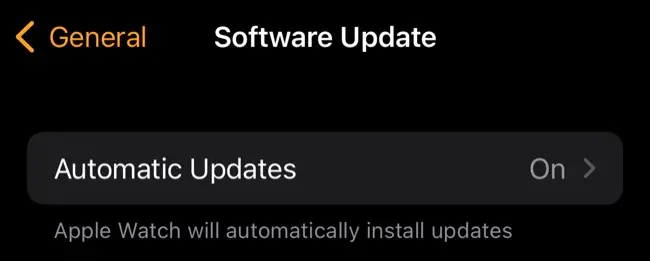
Para fazer isso, primeiro você precisa atualizar seu iPhone para a versão mais recente do iOS acessando Configurações> Geral> Atualização de software em seu smartphone. Com isso fora do caminho, inicie o aplicativo Watch e vá para Geral> Atualização de software e baixe todas as atualizações que possam estar pendentes.
Deixe as notificações do Apple Watch do seu jeito
Uma das melhores coisas sobre o Apple Watch é que você nunca perderá uma notificação importante. A desvantagem disso é que o spam de notificação é um problema sério. Você provavelmente tem notificações no seu iPhone que você não quer zumbindo no seu pulso o dia todo.
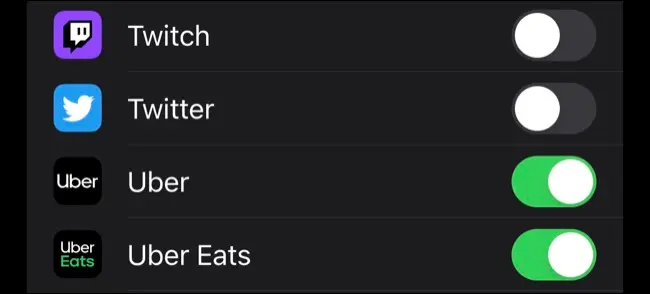
Inicie o aplicativo Watch e vá para Notificações para personalizar quais alertas são exibidos no seu Watch. Você pode configurar padrões de notificação personalizados para a maioria dos aplicativos principais (como Telefone e Lembretes). Por padrão, todos os outros aplicativos espelharão o comportamento definido pelo seu iPhone (o que significa que você receberá pings no pulso).
Recomendamos desativar as notificações não críticas no seu pulso e simplesmente fazer o check-in no seu iPhone como de costume. Você pode querer deixar Mensagens e Lembretes ativados, mas desative o Twitter ou o Facebook, por exemplo.
Cadastre seus cartões de credito
Você pode pagar por itens usando o Apple Pay no relógio, mas primeiro será necessário adicionar seu cartão de pagamento. Este não é um simples caso de espelhamento de um cartão que está pronto para uso em seu iPhone; você precisará adicioná-lo novamente para fins de segurança.
Para fazer isso, inicie o aplicativo Watch e vá para Wallet & Apple Pay. Toque em “Adicionar cartão” no topo da lista para adicionar seu cartão de crédito ou débito.
Você também pode especificar um passe de viagem se a autoridade de trânsito local oferecer suporte ao recurso. Verifique novamente se todos os seus “Padrões de transação”, como endereço postal e número de telefone, também estão corretos.
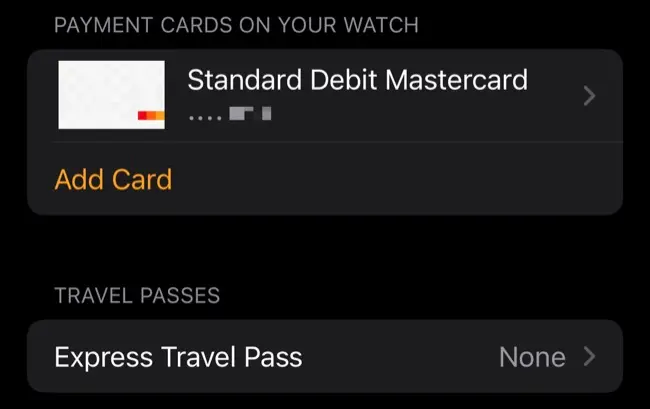
A partir de agora, você pode usar o Apple Watch para pagar tocando duas vezes no botão lateral (não na Digital Crown) para invocar a Carteira. Aproxime o relógio do leitor de cartões e segure-o por um segundo. Toque duas vezes no botão lateral em qualquer ponto e toque no seu cartão para ver as transações mais recentes do Apple Pay.
Mude o mostrador do relógio do seu Apple Watch com seu gosto pessoal
Pressione com firmeza e segure o mostrador do relógio do Apple Watch para alterar o mostrador ou criar um novo.
Você pode usar complicações para adicionar várias informações, como o clima ou atalhos para seus aplicativos favoritos, e também pode alterar a cor da maioria dos mostradores do relógio.

Se estiver com preguiça, você sempre pode navegar e baixar os rostos do relógio compartilhados por outras pessoas. A Apple geralmente adiciona novos rostos a cada grande atualização do watchOS no outono.
Faça a Siri trabalhar (ou tirar férias)
A Siri pode ser útil no Apple Watch, mas nem todos os recursos são necessários. Você pode personalizar como a Siri funciona no Apple Watch nas configurações da Siri no app Watch.
Por exemplo, com “Raise to Speak” ativado, você não precisa dizer “Hey Siri” e, em vez disso, basta segurar o Apple Watch perto do rosto e falar sua solicitação. Se você achar que “Hey Siri” frequentemente é acionado por engano em outros dispositivos, desativá-lo é uma boa opção .
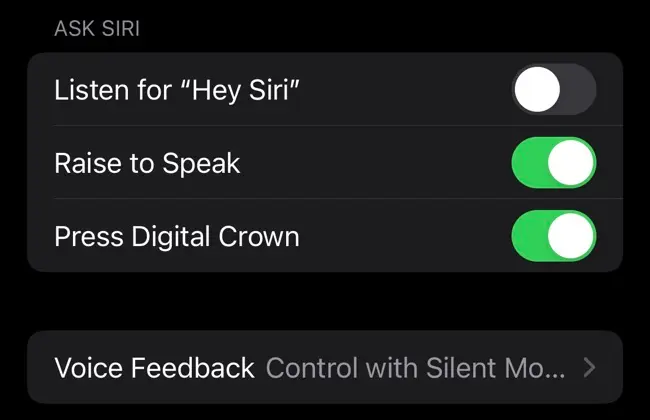
Você também pode desativar o feedback de voz para que a Siri nunca responda audivelmente com você no seu relógio. Isso é ótimo para permanecer discreto. Para se livrar completamente da Siri, desative todas as opções “Perguntar à Siri” neste menu.
Apple Watch Dock pode te ajudar ainda mais
O Apple Watch Dock é o que aparece quando você pressiona o botão lateral (não a Digital Crown) uma única vez. Por padrão, você receberá uma lista de aplicativos que a Apple considera úteis, mas pode alterar quais aplicativos aparecem aqui e a ordem em Assistir > Dock.
Uma opção é listar os aplicativos por ordem de último uso, para que você possa voltar rapidamente a um aplicativo que abriu recentemente. Você também pode tocar duas vezes na Digital Crown para voltar ao aplicativo usado mais recentemente.
Deixe seu Apple Watch manter sua atividade física em dia
O Apple Watch irá incentivá-lo a “preencher seus anéis”, que se refere aos três anéis que são visíveis em muitos mostradores do relógio. O vermelho rastreia o movimento, como em calorias ou quilojoules queimados, o amarelo rastreia os minutos de exercício e o azul rastreia as horas.
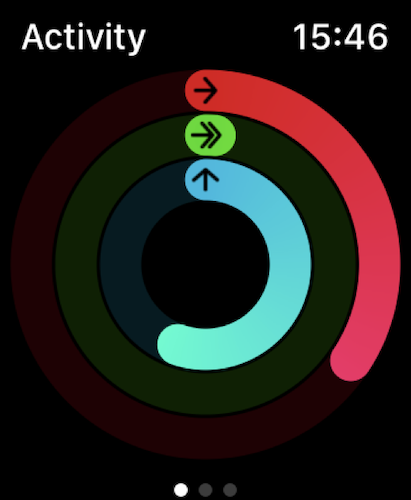
Você pode definir sua meta de movimento para algo atingível que também o levará a se levantar e se mexer todos os dias, iniciando o aplicativo Atividade no seu relógio. Role para baixo até o final da lista e toque em “Alterar metas” para definir uma meta que corresponda ao seu nível de atividade.
Você também pode alterar as outras metas aqui, que por padrão são 30 minutos de exercício e 12 horas de repouso por dia.
Hora de se exercitar
O app Exercícios no Apple Watch pode acompanhar todos os tipos de exercícios, desde caminhadas e corridas até natação e ioga. Alguns são mais precisos do que outros, mas todos usam dados de frequência cardíaca para ajudar a avaliar seu nível atual de esforço. Gravar exercícios é uma ótima maneira de visualizar seu movimento e completar as metas de exercício para o dia.
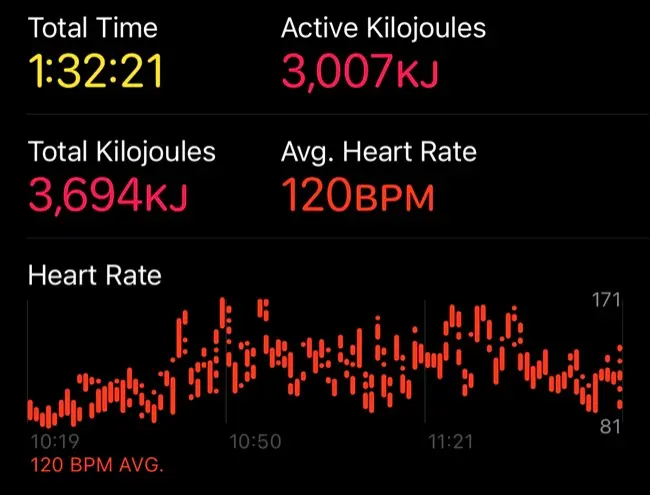
Com seu novo Apple Watch, você também terá três meses de Fitness+ grátis. Este é o serviço de assinatura da Apple que fornece exercícios guiados para uma variedade de atividades, incluindo treinamento intervalado de alta intensidade (HIIT), treinamento de força (levantamento de pesos) e pilates.
Ative sua avaliação gratuita usando o aplicativo Fitness em um iPhone ou iPad na guia Fitness+ na parte inferior da tela. Se você começar a acompanhar o condicionamento físico no seu relógio, talvez esteja interessado em alterar quais informações são exibidas durante um treino .
Mantenha sua saúde em dia
Você pode usar o Apple Watch como um monitor de frequência cardíaca por meio do aplicativo Heart Rate e o oxímetro de pulso por meio do mapa de oxigênio no sangue. Essas leituras são salvas automaticamente em seu aplicativo Saúde sempre que você as faz, e você rapidamente criará uma coleção de dados que usará para monitorar as alterações.
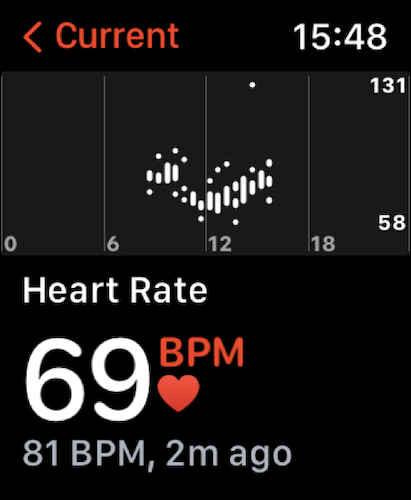
É importante reconhecer que o Apple Watch não é tão preciso quanto um equipamento médico dedicado. Você pode realizar um eletrocardiograma (ECG) usando o aplicativo ECG , mas o ECG de 12 pontos que você receberá no consultório do seu médico é muito mais preciso para diagnosticar problemas cardíacos.
Interpretar dados como esse é algo que deve ser deixado para o seu médico. Você pode ativar as notificações de ritmo cardíaco irregular, bem como notificações de frequência cardíaca alta ou baixa sustentada em Assistir > Coração.
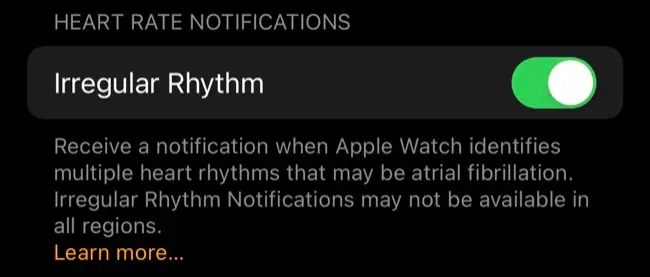
O Apple Watch também pode detectar quedas se você ativar a Detecção de Quedas em Configurações > SOS de Emergência. Se você ativar isso, o Apple Watch soará um alarme e discará para os serviços de emergência (além de notificar os contatos de emergência) se detectar que você não se move após um impacto particularmente forte.
Desbloqueie seu iPhone e o Mac usando seu novo Apple Watch
Depois de emparelhar o Apple Watch com um iPhone, você pode usá-lo para desbloquear o smartphone enquanto seu rosto estiver obscurecido (por exemplo, ao usar uma máscara). Você pode configurar isso em Configurações> Face ID e senha ativando o Apple Watch na seção “Desbloquear com o Apple Watch”.

Você pode fazer o mesmo para a maioria dos modelos de Mac fabricados nos últimos cinco anos. Vá para Preferências do Sistema> Segurança e Privacidade no seu Mac e certifique-se de que “Use seu Apple Watch para desbloquear aplicativos e seu Mac” esteja ativado.
Deixe algumas musicas guardadas offline
Você pode emparelhar fones de ouvido sem fio, como AirPods, com o Apple Watch (os fones de ouvido da Apple serão sincronizados automaticamente, outros podem ser emparelhados no aplicativo Configurações no próprio relógio). Isso permite que você faça uma corrida (ou uma caminhada) sem o seu iPhone e ouça música.
Se você possui um Apple Watch habilitado para LTE, pode simplesmente transmitir músicas do Apple Watch, Spotify e outros serviços usando o aplicativo relevante. Você também pode sincronizar músicas com o Watch para reprodução offline, útil se você não tiver LTE.
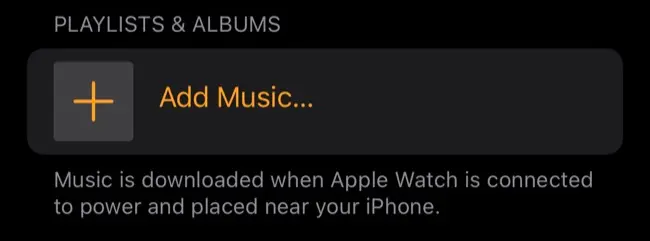
Para sincronizar listas de reprodução e álbuns do Apple Music, inicie o aplicativo Watch no iPhone, toque em Música e ative a escuta offline. Para outros serviços, você precisará usar o aplicativo para iPhone e encontrar a opção “Download to Apple Watch” (ou similar).
Inspire, expire, respire… não pire!
Agora que você configurou seu Apple Watch, reserve um momento para refletir. Você pode usar o aplicativo Mindfulness integrado da Apple para realizar meditações guiadas curtas ao longo do dia, com uma notificação de lembrete opcional, se desejar.
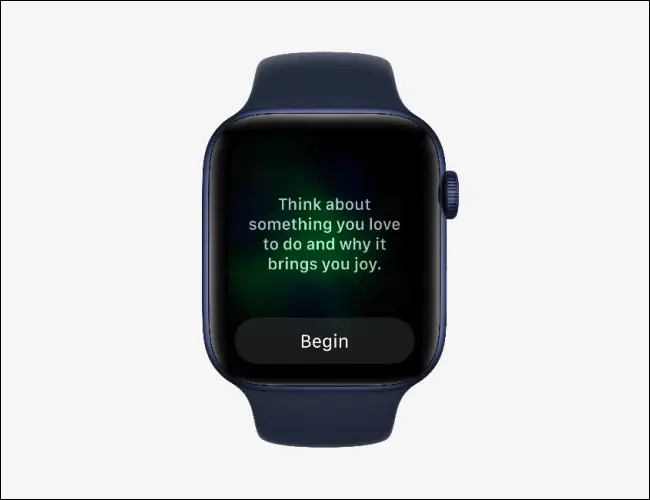
Nós apenas arranhamos a superfície do que seu Apple Watch pode fazer. Você também pode usar recursos como Walkie Talkie para se comunicar com outros proprietários de Apple Watch, configurar a detecção de lavagem das mãos para garantir que você esteja esfregando por tempo suficiente e acionar atalhos diretamente do seu pulso.




